Страница: 7/28
Имя и пароль почтового ящика должно быть обязательно латинскими буквами. В блоке "Если вы забудете пароль" рекомендую ответ на секретный вопрос писать как можно сложнее, иначе почтовый ящик может быть взломан простым подбором популярных фраз. Дополнительная информация - это дело сугубо личное и за небольшим исключением разница не влияет. Чтобы закончить регистрацию, введите в поле число, указанное на картинке, это связано с защитой от автоматических регистраций. Да, имя вашего почтового ящика может быть уже кем-то занято, в таком случае сервер выдаст сообщение и автоматически вам предложат несколько похожих незанятых имен.
Чтобы начать работать, перейдите по ссылке http://www.mail.ru или же вставьте эту ссылку в адрес открытого браузера. Чтобы открыть почтовый ящик, наберите ваше имя и пароль, которые вы указывали при регистрации. Там же выбираем и почтовый сервер. Если вы не хотите, чтобы на компьютере сохранялся пароль и имя ящика (например общественный компьютер, интернет - кафе или рабочий компьютер), поставьте галочку "Чужой компьютер". При последующем открытии сайта вам придется заново набирать данные ящика. Для электронных подписок на почтовые рассылки, участие в форумах и т.д. лучше иметь отдельный ящик, чтобы можно было удалить без проблем.
Спам - это массовая рассылка рекламных объявлений по электронной почте без согласия на это получателей, непрошенное рекламное сообщение, сетевой мусор, мусорная почта, рассылаемые по электронной почте. Представьте себе, что вы живете во Владивостоке, и получаете сообщение по почте о рекламе какого-нибудь коттеджного участка или продажи канцелярских товаров в Москве. Когда такое письмо попадается один - два раза в месяц, еще не страшно, а когда вам в день приходят 20-50 подобных писем, тут уж стоит задумываться. В таком количестве писем можно и потерять что-нибудь стоящее и важное, удалив письмо. В худшем случае придется удалять почтовый ящик навсегда и делать новый.
Почтовые клиенты, это специальные программы, установленные на компьютере пользователя и позволяют получать почту на компьютере, не используя браузер. Вся почта в таком случае сохраняется на компьютере и посмотреть ее можно будет потом. Чтобы получить почту, достаточно будет открыть почтового клиента и одним нажатием клика получить посланное (при определенных настройках и соединении с интернет). Существует множество разновидностей почтовых клиентов, однако я заострюсь на двух популярных. Первый - это Outlook Express. Если у вас установлен Windows, то обычно он установлен вместе с операционной системой. В меню пуск -> программы вы должны его увидеть. Данный клиент больше всего подходит для рабочего компьютера и одного адреса электронной почты [10, c. 83].
Ниже предлагаются настройки для почтовых программ [17, c. 185]: электронный адрес (имя почтового ящика или e-mail address): полное название почтового ящика, включающее значок "@" и домен (для примера пусть будет ящик ivanov@mail.ru и далее); сервер входящей почты (POP3-сервер): <точка><домен>, где <домен> - домен Вашего почтового ящика для почтового ящика ivanov@mail.ru - pop.mail.ru ); сервер исходящей почты (SMTP-сервер): <точка><домен>, где <домен> - домен Вашего почтового ящика (для почтового ящика ivanov@mail.ru - smtp.mail.ru); имя пользователя на POP-сервере: имя почтового ящика без значка "@" и названия домена для почтового ящика ivanov@mail.ru - ivanov); пароль: Ваш пароль к почтовому ящику ivanov@mail.ru; порт входящей почты: POP3 - 110, порт исходящей почты: SMTP - 25 или 2525.
Для регистрации почтового ящика на Mail.ru заходите на сайт http://mail.ru/.
Откроется страница, на которой в левом верхнем углу будет специальная форма (рис 1.12). Далее следует нажать ссылку «Регистрация в почте».

Рис. 1.12 – Форма для входа и регистрации на Mail.ru
В настройках почтовой программы необходимо указать, что сервер исходящей почты (или сервер SMTP) требует авторизации.
Открывается страница «Регистрация почтового ящика», представленная на рис. 1.13.
Ничего сложного в заполнении регистрационной формы нет. Есть поля, обязательные для заполнения. Они помечены значком (*). Если их не заполнить, то почтовый ящик не зарегистрируется. Остальные поля можно не заполнять.
Поля с именем (1), фамилией (2), датой рождения (3) и полом (12) обязательны к заполнению, но никто проверять не будет, честно Вы написали, или нет.
Далее следует ввести в поле E-mail (4) заготовленное заранее слово – название почтового ящика (только латинскими буквами). Приготовьтесь к тому, что простое имя, которое вы хотите использовать, уже занято, и Вы получите ответ, что почтовый ящик с таким именем уже есть.
На этот случай заготовьте запасные варианты. Имя должно быть не более 16 символов. Кроме букв можно использовать цифры, знаки подчеркивания (_), точки (.), или минус (-), но начинаться название почтового ящика с этих знаков не может.
Кроме того, если имя занято в домене mail.ru, можно проверить, не занято ли имя еще в трех доменах: inbox.ru, list.ru, bk.ru. Для этого нажимаете кнопку 5 и выбираете один из этих доменов в выпадающем списке. Возможно Вам повезет и в одном из доменов выбранное Вами имя не будет занято.
Когда под полем E-mail (4) появится фраза зеленого цвета: «Ящик с таким именем свободен» - значит все нормально.
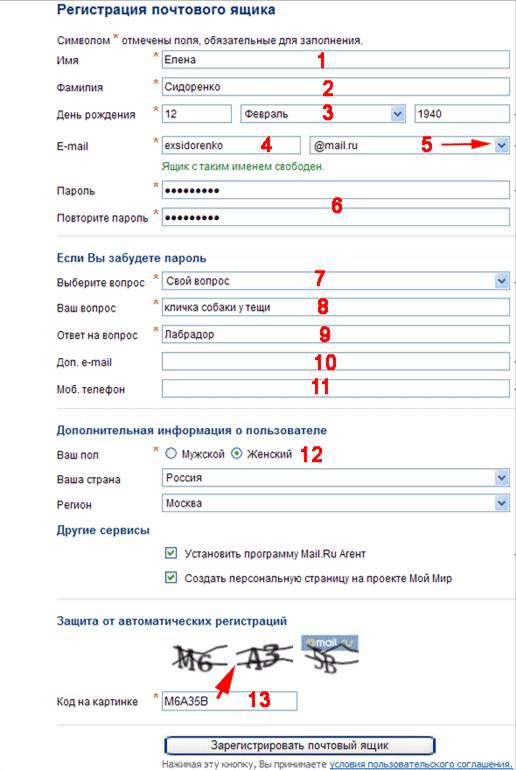
Рис. 1.13 - Регистрация почтового ящика на Mail.ru
Если Вы собираетесь использовать почтовый ящик долго и для серьезных целей, то и пароль должен быть надежный. Он должен состоять не менее чем из 4 символов. Русские буквы не допускаются. И, хотя мы любим использовать в пароле осмысленные слова, лучше будет, если в пароле используются различные знаки, а не только буквы и цифры. Дело в том, что если пароль взломают, Вы не только потеряете письма, но Вам еще будет проблематично вернуть себе почтовый ящик, в котором хакер сменит пароль.
Чтобы убедиться, что пароль вы ввели правильно, в следующее поле вводите тот же пароль еще раз.
На случай, если Вы забудете пароль и вам придется отправлять запрос с просьбой напомнить пароль, нужно заполнить ячейку с ответом на секретный вопрос. Для этого в поле 7 выберите из выпадающего списка какой-нибудь вопрос, например, девичья фамилия Вашей матери, номер Вашего паспорта, а в поле 9 впишите ответ на этот вопрос.
Вы можете придумать свой вопрос. Для этого в поле 7 выберите из выпадающего списка фразу «Свой вопрос», в появившемся поле 8 указываете это вопрос, а в поле (9) впишите ответ на этот вопрос.
В поле 10 вписываете дополнительный e-mail, если он у Вас есть. На него придет Вам ответ с забытым паролем.
Поля 10 и 11 заполнять не обязательно. Ваш пол выбираете путем переключения кнопки 12. Свою «Страну» и «Регион» выбираете из выпадающего списка (поля, не обязательные к заполнению). Ниже, в разделе «Другие сервисы», по умолчанию стоит птичка напротив "Установить программу Mail.ru Агент". Создать персональную страницу на проекте «Мой Мир» - Это сервис наподобие "одноклассники.ру", только от mail.ru.
Реферат опубликован: 14/06/2011